Para conectar correctamente las terminales V1 en un sistema Windows multiusuario, se requieren Licencias de Acceso para Clientes (CAL) por cada estación de trabajo vCloudPoint, además de sistemas operativos específicos ejecutándose en el equipo anfitrión.
Tanto los sistemas operativos de Windows Client (profesional o superior) como los sistemas operativos de Windows Server son compatibles con vCloudPoint. Sin embargo, actualmente, los sistemas operativos Windows Client no permiten licenciar una solución multiusuario bajo cumplimiento de Microsoft. Solo los sistemas operativos Windows Server ofrecen una solución multiusuario mediante Servicios de Escritorio Remoto (RDS) u otras tecnologías.
Para que las estaciones de trabajo funcionen correctamente, se necesitan:
1. Una Licencia de Acceso para Clientes de Servicios de Escritorio Remoto (RDS CAL).
2. Una Licencia de Acceso para Clientes de Windows Server (WS CAL).
• Windows Server CALs: Permiten a usuarios o dispositivos acceder y utilizar los servicios de un sistema operativo Windows Server.
• RDS CALs: Requeridas para usuarios o dispositivos que necesiten utilizar la funcionalidad de Escritorio Remoto en Windows Server.
Compatibilidad de aplicaciones en el entorno multiusuario
• Aplicaciones de oficina: Microsoft Office, Skype, Outlook.
• Navegadores: Chrome, Firefox, Internet Explorer (IE), Edge.
• Software especializado: Teamviewer, Adobe Photoshop, Illustrator, After Effects, InDesign, AutoDesk CAD, Camtasia.
1. VPN y otras limitaciones: Software como las aplicaciones VPN no funcionan en un entorno multiusuario.
2. Prueba preliminar:Si desea confirmar la compatibilidad de un software, pruébelo en sesiones de escritorio remoto con PCs usando: mstsc
3. Juegos 3D y software gráfico avanzado o Limitaciones de gráficos: La tasa de actualización es de solo 30 FPS, lo que limita la experiencia en juegos 3D. o Usuarios profesionales: No se recomienda esta solución para diseñadores o usuarios que necesiten renderizado intensivo con una tarjeta gráfica independiente.
4. Software específico de la industria: Antes de adquirir, consulte con el proveedor para verificar la compatibilidad.
Solución de problemas para software que debería funcionar, pero no lo hace
1. Visibilidad de partición de disco:
o Configure las particiones del disco donde está instalado el software para que sean visibles a los
usuarios.
o Acceda a vMatrix Server Manager > Configuración > Visibilidad de almacenamiento y habilite la
partición correspondiente.
2. Control de cuentas de usuario (UAC): o Desactivar UAC:
Para software que requiere permisos de administrador.
o Activar UAC: Para software donde los datos de usuario se almacenan en la misma
carpeta (por ejemplo, Foxmail).
Esto redirige los datos de cada usuario a carpetas distintas.
3. Directorio de instalación:
o Cambie el directorio predeterminado de instalación a uno que no sea específico del usuario.
o Por ejemplo, evite rutas como:
C:\Users\Administrator
Use rutas como:
C:\Program Files\
Esto asegura que todos los usuarios puedan acceder al software.
Recomendación final:
Si tiene dudas sobre la compatibilidad de software específico, realice una prueba preliminar o
consulte directamente con el equipo técnico de vCloudPoint antes de proceder con su compra.
Configuración de Firewall y Antivirus para productos vCloudPoint
Los programas de antivirus, firewall y otros tipos de software de seguridad pueden interferir con la configuración o el funcionamiento continuo del software vMatrix de vCloudPoint. Para garantizar una operación estable y compatible, siga estas instrucciones:
1. Desactivar antivirus y firewall:
o Desactive cualquier software antivirus o de firewall durante la instalación del producto.
o Estos programas pueden interferir con la instalación.
2. Reinstalación en caso de problemas:
o Si experimenta inestabilidad del sistema tras instalar vMatrix:
• Desinstale vMatrix y cualquier software de seguridad.
• Reinstale vMatrix.
• Luego, reinstale el software de seguridad.
o Si los problemas persisten, configure su software de seguridad para que ignore o permita
los siguientes elementos.
1. Excepciones de puertos
• Servicios de Escritorio Remoto:
o TCP 3389
• Servicios de red de vMatrix:
o TCP 13389-13342 (más 3 puertos adicionales por usuario).
o UDP 13389 (Estos valores son predeterminados en la instalación de vMatrix, pero pueden
personalizarse en: vMatrix -> Configuración -> Puertos IP/TCP.)
2. Excepciones de archivos
Para el Firewall
• C:\Archivos de programa\Cloudpoint\vMatrix\CpDaemon.exe
• C:\Archivos de programa\Cloudpoint\vMatrix\Driver\CpAccel.exe
Para el Antivirus
• Archivos específicos:
o Para funcionalidad de vMatrix:
▪ C:\Archivos de programa\Cloudpoint\vMatrix\CpDaemon.exe
▪ C:\Archivos de programa\Cloudpoint\vMatrix\Driver\CpAccel.exe
o Para icono de bandeja y funcionalidad del usuario:
▪ C:\Archivos de programa\Cloudpoint\vMatrix\CpDeploy.exe
o Para el administrador de vMatrix:
▪ C:\Archivos de programa\Cloudpoint\vMatrix\CpManager.exe
o Para herramientas de diagnóstico:
▪ C:\Archivos de programa\Cloudpoint\vMatrix\DiagnosticTools.exe
o Para herramientas de instalación y actualización:
▪ C:\Archivos de programa\Cloudpoint\vMatrix\InstallDeployTools.exe
• Por carpetas:
o Para toda la funcionalidad de vMatrix:
▪ C:\Archivos de programa\Cloudpoint\vMatrix
Notas adicionales
• Después de la instalación, puede reactivar el software antivirus y el firewall.
• Asegúrese de que el sistema sea compatible con las configuraciones antes de habilitar todo nuevamente.
• Las rutas y configuraciones deben ajustarse según sea necesario si su instalación utiliza ubicaciones o puertos personalizados.
Uso de Windows Active Directory (Dominio) con vCloudPoint
Pasos para configurar el sistema:
1. Configurar el sistema de dominio:
o Su sistema de dominio debe incluir al menos un Controlador de Dominio (DC) y un host compartido
que se haya unido al sistema de dominio.
o Configure una dirección IP estática para el DC.
o Instale el servicio de Active Directory desde la consola Server Manager del DC.
o Cree el dominio, haga que los hosts compartidos se unan al dominio y configure el DNS apuntando a
la IP del DC.
2. Instalar el vMatrix Server Manager:
o Instale el software en los hosts compartidos.
3. Crear usuarios en el Controlador de Dominio:
o Configure los usuarios necesarios directamente desde el DC.
4. Añadir usuarios al grupo de Usuarios de Escritorio Remoto:
o En los hosts compartidos, incluya a los usuarios del dominio en el grupo Usuarios de Escritorio
Remoto.
5. Iniciar sesión desde las terminales V1:
o Inicie sesión en el host con las terminales V1 de vCloudPoint. Los hosts serán reconocidos
automáticamente si ya se han unido al dominio.
▪ Nombre del dominio (por ejemplo, “CLOUDPOINT”) para iniciar sesión en el dominio.
▪ Cuenta local para iniciar sesión directamente en el host sin pasar por el
dominio.
6. Seleccionar el dominio:
o Ingrese el nombre de usuario y contraseña correspondientes al dominio.
Notas importantes:
1. Restricción para cuentas de administrador del dominio:
o No es posible iniciar sesión con una cuenta de administrador del dominio desde un terminal V1.
Esto puede hacer que el sistema vMatrix y las terminales V1 queden inutilizables.
o Si comete este error, elimine las cuentas de administrador del grupo vMatrixServer Usuarios
Remotos en los hosts compartidos.
o Para hacerlo, acceda a: Administrador de Equipos → Usuarios Locales & Grupos → Grupos →
vMatrixServer Grupo de Usuarios Remotos.
2. Compatibilidad con NTLM:
o Actualmente, el dominio NTLM no es compatible.
Consideraciones adicionales:
• Por defecto, solo los usuarios del Grupo de administradores pueden iniciar sesión de forma remota
en el Controlador de Dominio. Los usuarios del grupo Usuarios de Escritorio Remoto no tienen acceso.
• Si utiliza una versión de vMatrix 1.6.0.4 o anterior, debe instalar vMatrix tanto en el
Controlador de Dominio como en los hosts compartidos.
• Para evitar instalar vMatrix en el Controlador de Dominio, utilice la versión 1.6.0.5 o una
posterior.
Habilita la Conexión de las terminales V1 de vCloudPoint a través de WAN
Existen dos alternativas para la conexión remota de terminales Cliente Cero con el equipo Host. El servicio de red de vMatrix Server Manager utiliza puertos TCP y UDP para su conexión. El puerto de entrada es el 3389, mientras que el inicio del rango de puertos de comunicación es 13389 (Estos puertos los puede modificar en vMatrix en Configuración → Puertos TCP/IP). Por lo cual, para la conexión remota es necesario habilitar y especificar en el proveedor de red donde se encuentre el equipo Host, estos dos puertos base para la comunicación entre el host y las terminales. Sin embargo, para que las terminales puedan funcionar correctamente, requieren la configuración de 3 puertos de comunicación TCP adicionales a los puertos bases (TCP y UDP) mencionados anteriormente.
Para más información descargue el Manual de Configuración de Terminales a través de WAN
Agregar usuarios creados por el sistema al grupo Usuarios de Escritorio Remoto de vMatrix
Por defecto, el grupo Usuarios de Escritorio Remoto no incluye ningún usuario. Para permitir que los usuarios inicien sesión de forma remota, debe agregarlos manualmente a este grupo, especialmente cuando no fueron creados con vMatrix Server Manager.
Procedimiento para agregar usuarios al grupo Usuarios de Escritorio Remoto
1. Abrir la administración de equipos:
o Haga clic en Inicio, luego en Panel de control.
o Vaya a Herramientas administrativas y haga doble clic en Administración de equipos.
2. Navegar a usuarios y grupos locales:
o En el menú, haga clic en Usuarios y grupos locales.
3. Abrir la carpeta de grupos:
o En el panel de detalles, haga doble clic en la carpeta Grupos.
4. Editar el grupo Usuarios de Escritorio Remoto:
o Haga doble clic en Usuarios de Escritorio Remoto.
o Haga clic en Agregar… para incluir nuevos usuarios.
5. Seleccionar usuarios:
o En el cuadro de diálogo Seleccionar usuarios, haga clic en Ubicaciones para especificar la
ubicación de búsqueda (local o dominio).
o Haga clic en Tipos de objetos para definir los tipos de objetos que desea buscar.
o Escriba el nombre del usuario o grupo deseado y haga clic en Buscar ahora para verificarlo.
o Una vez validado, haga clic en Aceptar.
Nota importantes:
• Los usuarios creados directamente por el sistema o en el dominio deben agregarse manualmente al
grupo Usuarios de Escritorio Remoto para iniciar sesión de forma remota.
• No agregue estos usuarios al grupo Usuarios de vMatrix Server Remote si no son administradores.
Consideraciones adicionales:
• Para usuarios creados con vMatrix Server Manager, no es necesario realizar este proceso, ya que se
agregan automáticamente al grupo Usuarios de Escritorio Remoto.
• Este procedimiento aplica para entornos donde los usuarios necesitan acceso remoto al sistema,
pero no poseen privilegios administrativos.
Las terminales V1 se desconectan cada 5 minutos (Uso sin conexión a internet)
Por defecto, las terminales V1 de vCloudPoint y el software vMatrix Server Manager están configurados para operar en un entorno con conexión a internet (WAN). Si el host tiene acceso a internet, no se necesita ninguna configuración adicional. En este caso, el Modo de Operación mostrado en la página de administración de usuarios cambiará automáticamente de “Offline” en rojo a “Online” en negro, indicando que los dispositivos funcionan correctamente.
 Problema con el modo "Offline"
Problema con el modo "Offline"
Si el Modo de Operación permanece en “Offline” en rojo, significa que los dispositivos no están
configurados para un uso sin conexión, lo que puede provocar desconexiones frecuentes. Este problema
surge en las siguientes situaciones:
• El host no tiene conexión a internet o la conexión es extremadamente inestable.
• Se utiliza un proxy, VPN o software de control de internet que impide que el host acceda
al servidor de configuración de vCloudPoint.
1. Detectar el entorno sin conexión:
o Dentro de los primeros 5 minutos después de iniciar el host, el vMatrix Server Manager mostrará
una ventana de mensaje indicando la necesidad de configuración para uso sin conexión.
2. Acceder a la página de Uso sin Conexión:
o Abra vMatrix Server Manager y acceda a la página de Uso Offline (esta página solo aparece cuando
el host no tiene conexión a internet al iniciarse).

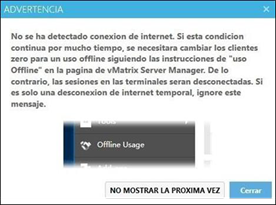
3. Exportar el perfil de configuración:
o Antes de exportar, conecte todas las terminales V1 que se usarán sin conexión al host para que sus
números de serie (SNs) se registren en el archivo.
o Si no es posible conectar todos los dispositivos, puede anotar los SNs manualmente (especialmente
en implementaciones a gran escala).
o El perfil del host incluye información de hardware, como CPU, memoria, discos y tarjeta de red.
Asegúrese de que el hardware del host sea idéntico al que se usará en el entorno sin conexión.
Cualquier cambio posterior en el hardware del host invalidará la configuración final.
4. Obtener el archivo de configuración del distribuidor:
o Envíe el perfil exportado a su distribuidor, quien le proporcionará un archivo de configuración basado en los datos enviados.
o Importe el archivo recibido para completar el proceso.
5. Verificar la configuración exitosa:
o Si la configuración se realizó correctamente, el Modo de Operación cambiará de “Offline” en rojo a “Offline” en negro, indicando que los dispositivos están listos para operar sin conexión.
Nota importantes:
• La configuración de uso sin conexión en vMatrix Server Manager está disponible a partir de la versión 2.0.2.
• Si planea usar las terminales V1 de vCloudPoint en entornos sin internet o con conexión inestable, asegúrese de usar la versión 2.0.2 o superior y contacte a su distribuidor para obtener el archivo de configuración adecuado.
El host no aparece en la lista de hosts en el menú de inicio de sesión de vMatrix Server Manager
Si el host no se muestra en la lista de hosts, revise las siguientes posibles causas y sus soluciones:
Solución:
• Instale o reinstale el software vMatrix Server Manager en el host para asegurarse de que esté operativo.
Contacta a nuestro equipo vía WhatsApp: